iPhone 使用手冊
- 歡迎
- iOS 14 的新功能
- 版權所有
在 iPhone 上播放音樂
使用「音樂」App ![]() 中的「播放中」來顯示歌詞,以及播放、暫停、略過、隨機播放及重複播放歌曲。你亦可以使用「播放中」來檢視專輯插圖。
中的「播放中」來顯示歌詞,以及播放、暫停、略過、隨機播放及重複播放歌曲。你亦可以使用「播放中」來檢視專輯插圖。
控制播放
點一下螢幕底部附近的播放器以顯示「播放中」畫面,你可以在此畫面使用這些控制項目:
控制項目 | 描述 | ||||||||||
播放目前的歌曲。 | |||||||||||
暫停播放。 | |||||||||||
跳到下一首歌曲。按住不放來快轉目前的歌曲。 | |||||||||||
返回歌曲的開頭。再點一下來播放專輯或播放列表中的上一首歌曲。按住不放來倒轉目前的歌曲。 | |||||||||||
開啟佇列,然後點一下來重播專輯或播放列表。點兩下來重播單一歌曲。 | |||||||||||
開啟佇列,然後點一下來以隨機次序播放歌曲。再點一下來關閉隨機播放。 | |||||||||||
隱藏「播放中」畫面的按鈕。 | |||||||||||
點一下以取得更多選項。 | |||||||||||
顯示配合時間的歌詞(歌詞不適用於所有歌曲)。 | |||||||||||
串流音樂到藍牙裝置或已啟用 AirPlay 的裝置。 | |||||||||||
查看佇列。 | |||||||||||
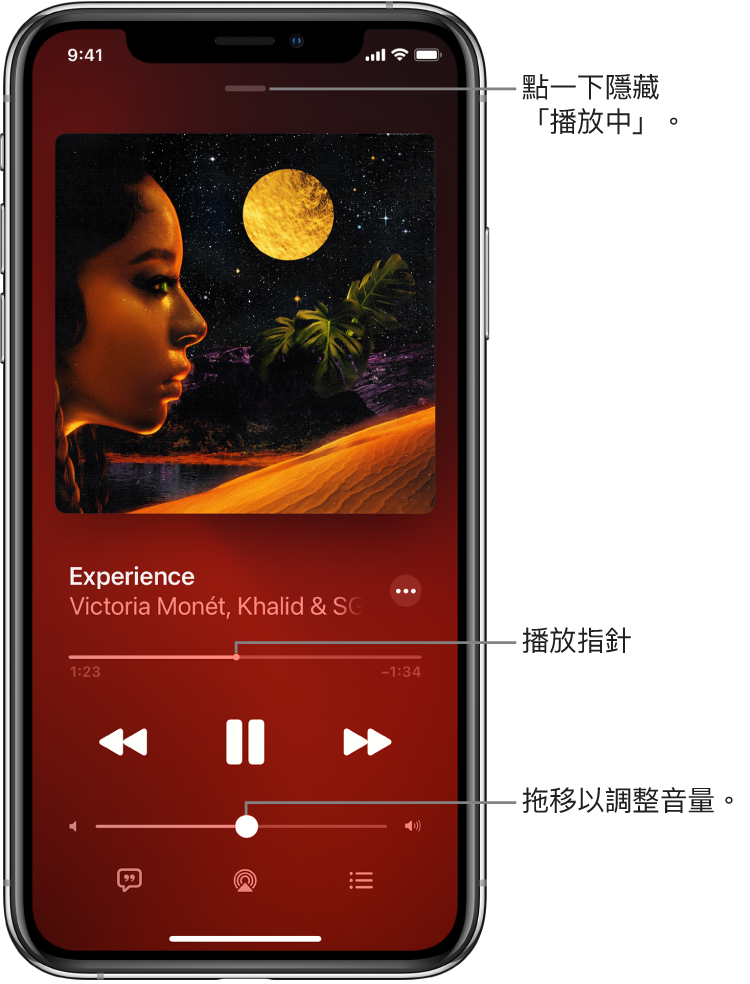
調整音量、查看歌曲詳細資料等等
「播放中」畫面包括控制及取用音樂的其他選項。
調整音量:拖移音量滑桿。
你也可以使用 iPhone 側邊的音量按鈕。
導覽至藝人、專輯或播放列表:點一下歌名底下的藝人名稱,然後選擇前往藝人、專輯或播放列表。
掃動到歌曲中的任何播放點:拖移播放指針。
查看配合時間的歌詞
Apple Music 中大量歌曲都會顯示配合時間的歌詞。
點一下播放器來開啟「播放中」,然後點一下 ![]() 。歌詞會隨音樂捲動。
。歌詞會隨音樂捲動。
如要隱藏歌詞,請點一下 ![]() 。
。
貼士:點一下指定歌詞(例如副歌的第一句)來前往歌曲的該部份。
如要查看歌曲中的全部歌詞,請點一下 ![]() ,然後點一下「查看完整歌詞」。
,然後點一下「查看完整歌詞」。
附註:需要訂閲 Apple Music 以查看歌詞。
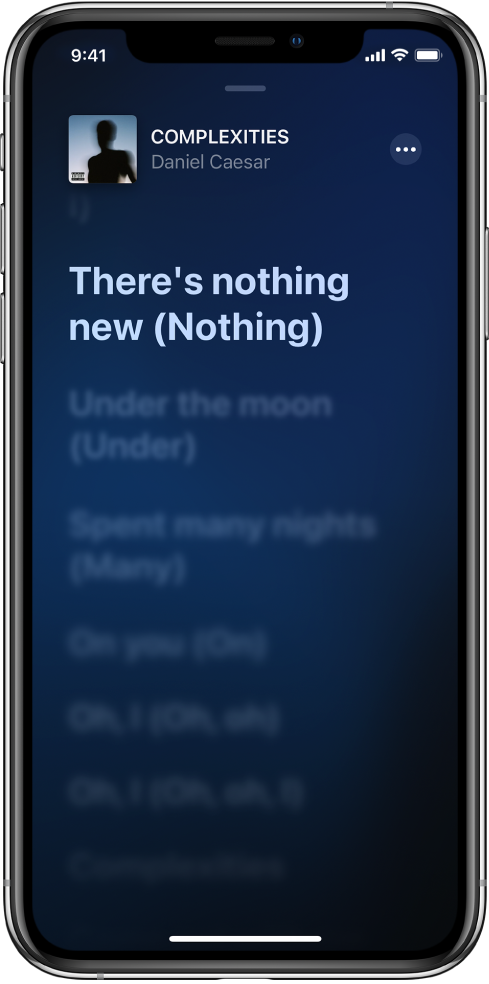
分享歌詞
在 iOS 14.5 或較新版本,如有可用的時間同步歌詞,你可以分享歌曲的歌詞(最多 150 個字元)。
點一下播放器來開啟「播放中」。
點一下
 ,然後點一下「分享歌詞」。
,然後點一下「分享歌詞」。你亦可以按住一行歌詞來開啟分享畫面。
在你要分享的第一和最後一行歌詞點一下,然後選擇分享選項。
附註:需要訂閲 Apple Music 以分享歌詞。
報吿問題
如要報吿與時間同步歌詞有關的問題,請按住一行歌詞,然後點一下螢幕底部的「報吿問題」。
在鎖定畫面上或當你使用其他 App 時取得音訊控制項目
開啟「控制中心」,然後點一下音訊圖卡。
串流音樂到藍牙裝置或已啟用 AirPlay 的裝置
點一下播放器來開啟「播放中」。
點一下
 ,然後選擇裝置。
,然後選擇裝置。
請參閲:在 HomePod 和其他無線喇叭上播放來自 iPhone 的音訊。
附註:你可以在多部已啟用 AirPlay 2 的裝置(例如兩部或多部 HomePod 喇叭)上播放相同的音樂。你亦可以在一部 iPhone 上與兩組 AirPods 進行配對,與朋友共享同一首音樂或同一部電影。請參閲:控制在多部支援 AirPlay 2 的裝置上的音訊和與 AirPods 和 Beats 耳筒分享音訊。










